Bạn mới mua tai nghe nhưng chưa biết cách kết nối với máy tính sao cho đúng? Hướng dẫn cách cắm tai nghe vào máy tính dưới đây sẽ giúp bạn thực hiện dễ dàng chỉ trong vài bước đơn giản.
Bạn chưa biết cách kết nối tai nghe với máy tính để bàn phục vụ giải trí, hãy cùng Worklap tìm hiểu cách cắm tai nghe vào máy tính đơn giản nhất.
Việc đầu tiên các bạn phải làm thực hiện cách cắm tai nghe vào máy tính để bàn, là khách hàng phải kiểm tra jack cắm (đầu cắm) tai nghe đã có để biết được kích thước của nó có phù hợp với ổ cắm của máy tính để bàn hay không.
Chúng ta có thể dễ thấy các đầu cắm tai nghe 3.5mm phù hợp với đa số các loại máy tính để bàn, với các loại tai nghe có đầu cắm, jack cắm lớn hơn hay nhỏ hơn máy tính để bàn thường sẽ không nhận.
Cách cắm headphone vào máy tính
Trên phần thân của máy tính để bàn bạn sẽ nhìn thấy có 2-3 lỗ cắm jack tai nghe, bạn quan sát ở đằng sau sẽ thấy chúng, thông thường được hiển thị màu xanh biểu tượng cho khu vực cắm các loại tai nghe của điện thoại thông dụng. Bạn hãy cắm tai nghe đã chuẩn bị vào.

Kết nối tai nghe với máy tính để bàn
Tuy nhiên để thực hiện cách cắm tai nghe vào máy tính cũng không chỉ mỗi thế là xong. Bạn cài đặt cấu hình âm thanh trên máy tính để bàn thì kết nối với tai nghe mới dùng được.
Nhập từ "Control Panel" trong hộp tìm kiếm Seach bằng cách kích chuột vào ô Start ở góc bên trái dưới màn hình máy tính Windows.
Sau đó, khi khung làm việc của Control Panel xuất hiện lên, bạn nhấn chuột chọn "Hardware and Sound". Rồi tiếp tực chọn phần "Sound".
Sau đó, các bạn nhấn chọn "High-Definition Audio Device" và thực hiện cú click chuột phải chọn "Test", nhấn OK phía dưới khung cuối cùng để hoàn thành lệnh.
Phần mục tiếp theo là hướng dẫn để tùy chỉnh âm lượng. Bạn hãy nhìn vào góc dưới bên phải, chuột phải, chọn mở mục Open Volume Mixer.
Kích chuột phải chọn vào biểu tượng loa để điều chỉnh âm thanh, tiếng kêu.
Chỉnh âm thanh thông thường theo như ý muốn của bạn bằng cách kéo chọn các thanh điều chỉnh to nhỏ khác nhau.
Trên đây là cách cắm tai nghe điện thoại vào máy tính thường được sử dụng nhất. Tuy nhiên đôi khi bạn không thể thực hiện cách cắm tai nghe vào máy tính như vậy được. Vậy làm thế nào để khắc phục, mời các bạn xem dưới đây.
 Cách cắm tai nghe vào laptop
Cách cắm tai nghe vào laptop
Cách khắc phục máy tính không nhận tai nghe
Sau một thời gian dài bạn dùng tai nghe điện thoại, có thể bụi bẩn sẽ khiến chân tiếp xúc đầu cắm, jack cắm bị hạn chế hoặc bạn thậm chí sẽ thấy đầu cắm tai nghe có phần hơi lỏng, rời ra khi cắm vào laptop. Do đó bạn cần đem chúng đi vệ sinh phía trong khu vực cắm tai nghe của máy để phần đầu cắm dễ tiếp xúc với ổ cắm hơn thì mới thực hiện được cách cắm tai nghe vào máy tính để bàn.
Thử cài lại Driver âm thanh
Một lỗi hay gặp là không thể thực hiện cách gắn tai nghe vào máy tính là do Driver âm thành có vấn đề, chúng ta sẽ phải cài lại chúng theo phương thức
Bước 1: Các bạn nhấn phím tổ hợp Windows + R, nhập devmgmt.msc vào hộp thoại Run và nhấn chọn Enter hoặc OK để tìm kiếm Device Manager.
Bước 2: Trong cửa sổ mục Device Manager, kích phải chuột vào dòng High Definition Audio Controller rồi chọn Uninstall để xóa đi.
Bước 3: Sau khi xóa xong, các bạn tiến hành tìm kiếm lại driver để cài lại bằng cách nhấn chuột phải vào mục Sound, video and game controller và chọn Scan for hardware changes.
Cập nhật Driver phiên bản mới nhất âm thanh
Sau một thời gian sử dụng, Driver có thể bị xung đột với ứng dụng hoặc Driver âm thanh quá cũ chẳng còn tương thích với phiên bản win hiện nay cũng khiến máy tính bị mất âm thanh nên cần cập nhật Driver âm thanh mới nhất cho máy tính nhé.
Bước 1: Vào mục Device Manager, nhấp chuột phải vào phần High Definition Audio Controller rồi chọn mục Update Driver Software.
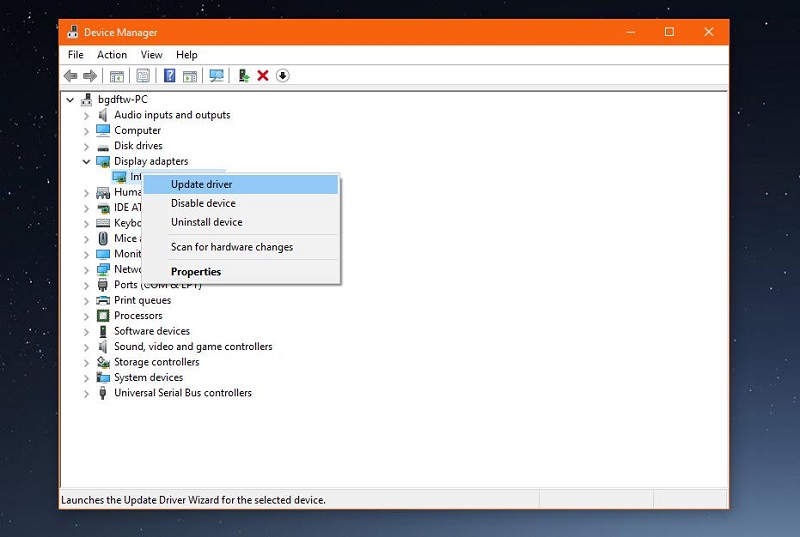
Cập nhật driver âm thanh giúp cắm tai nghe với máy tính để bàn
Bước 2: Hộp thoại cập nhật đã được driver xuất hiện, chúng ta sẽ có 2 lựa chọn đó là Browse my computer for driver software: Chạy ngay trên máy tính nếu đã tải về gói driver âm thanh mới nhất trên máy.
Search automatically for updated driver software: Cập nhật driver tự động.
Sửa lỗi bằng việc khởi động lại Sound service
Thông thường khi không thực hiện được cách cắm headphone vào máy tính, cách cắm tai nghe vào máy tính thì Sound service bị lỗi là nguyên nhân được đề cập. Bởi do một số phần mềm trên máy tính thông thường nào đó của bạn gây xung đột cũng là một trong những nguyên nhân không thể thực hiện cách gắn tai nghe vào máy tính và nếu là vì lý do này các bạn có thể khắc phục nó bằng cách giản đơn sau:
Bước 1: Mở trong hộp thoại Run trên máy tính bạn gõ lệnh Services và nhấn chọn Enter
Bước 2: Sau khi bảng Services hiển thị các bạn tìm đến dòng chọn Windows Audio
Bước 3: Kế tiếp, bạn nhấn chuột phải chọn phần Stop rồi lại Start để bật lại công cụ đó. Ngoài ra, ở phần Startup type bạn đặt lại thành automatic là xong.
Worklap hy vọng với các thông tin được cung cấp trên đây, quý vị đã có thể thực hiện cách cắm tai nghe vào máy tính đơn giản. Chúc các bạn thành công.



















